Codeigniter merupakan sebuah framework php yang sangat kuat, tetapi cukup ringan, sederhana, dan mudah untuk dipelajari. Codeigniter sendiri menggunakan pola MVC yaitu Model, View, Controller yang mana Anda dapat memisahkan logika dan tampilan website yang akan Anda bangun dengan framework MVC ini.
Namun, sebelum Anda menginstal dan menggunakan Codeigniter. Menurut dokumentasi situs resmi codeigniter, CI4 membutuhkan spesifikasi PHP >= 7.2. Jika Anda masih menggunakan versi PHP < 7.2 disarankan untuk melakukan update terlebih dahulu.
Dan juga ada beberapa requirement yang dibutuhkan saat melakukan installasi Codeigniter 4, yaitu:
- intl extension
- mbstring extension.
- php-json
- php-mysqlnd
- php-xml
Bagi Anda pengguna Windows bisa langsung membuka file php.ini pada XAMPP kemudian uncomment untuk extension di atas (akan dibahas juga di pertengahan tutorial).
[ez-toc]
1. Download Codeigniter4 dari Website Resminya
1. Pertama, silahkan Anda kunjungi website resmi Codeigniter disini dan silahkan Anda download. Seperti yang ditunjukkan pada gambar dibawah ini. Sebelumnya pastikan versi PHP di PC atau laptop Anda adalah 7.2 atau keatas. Jika belum, silahkan Anda update terlebih dahulu.
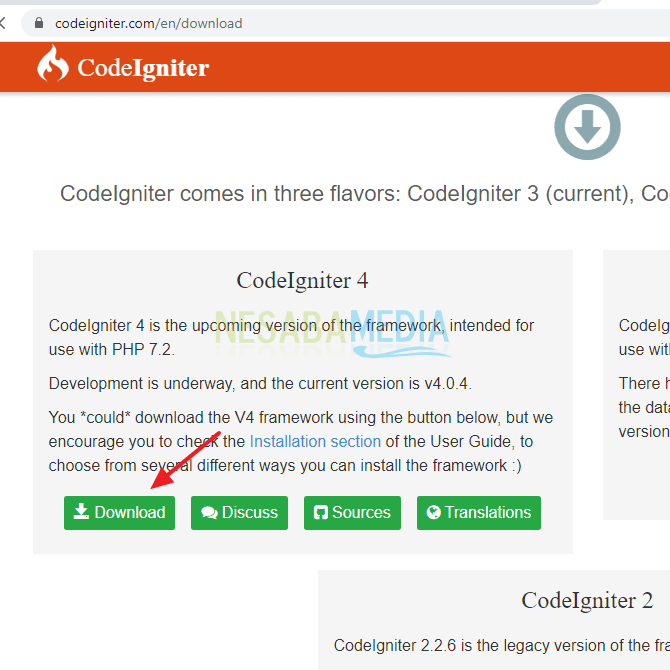
2. Silahkan tunggu beberapa saat sampai proses download selesai.
3. Jika sudah selesai, Anda akan mendapatkan file dalam bentuk .zip. Silahkan Anda extract terlebih dahulu.
4. Jika sudah Anda extract, silahkan Anda rename nama filenya menjadi ci4 atau sesuai dengan keinginan Anda. Seperti pada gambar dibawah ini.
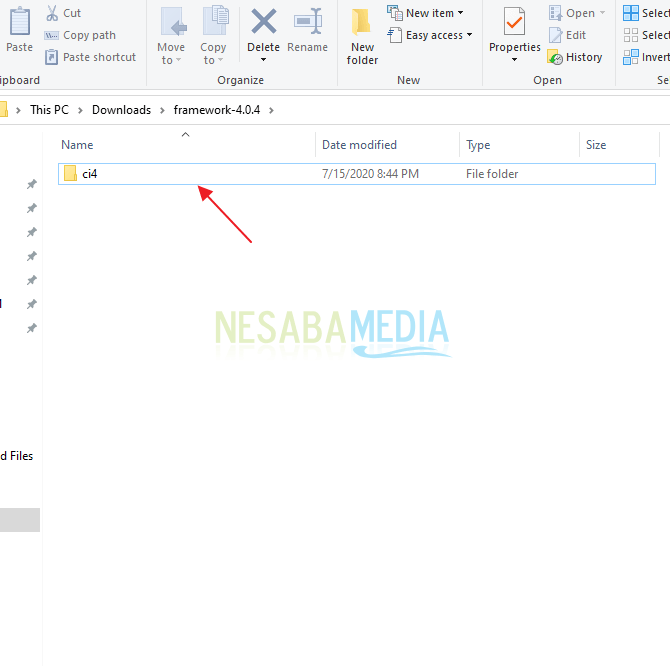
5. Kemudian, silahkan Anda pindahkan folder tersebut ke dalam htdocs. Seperti pada gambar dibawah ini. Disini saya menggunakan XAMPP, jika Anda tidak menggunakan XAMPP silahkan sesuaikan saja.
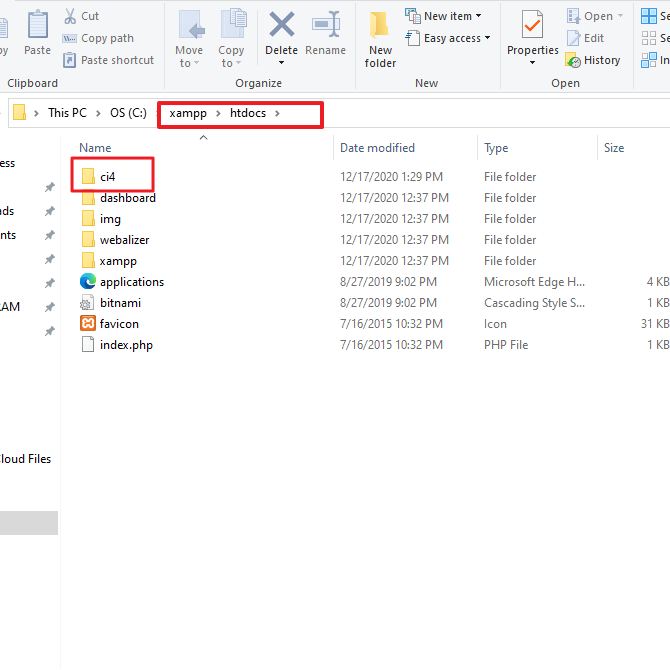
6. Selesai.
2. Install Melalui Composer
1. Pertama, silahkan Anda buka CMD atau Command Prompt di PC atau laptop Anda. Seperti pada gambar dibawah ini.
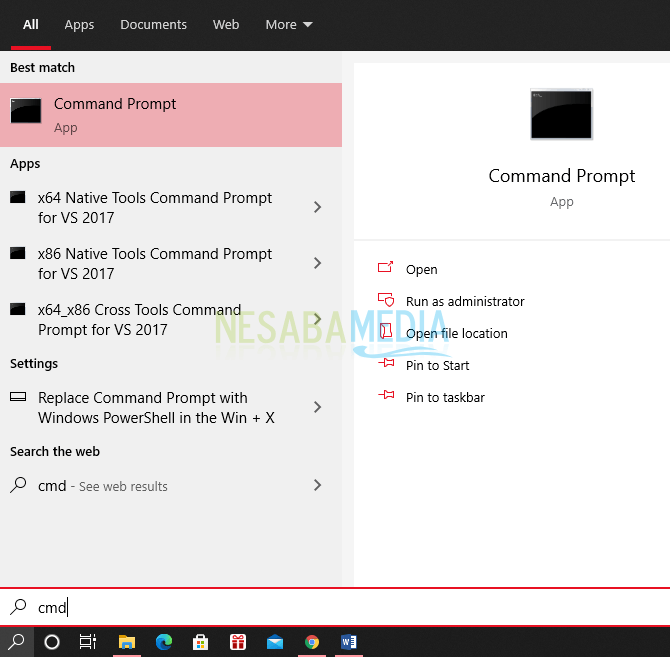
2. Lalu, silahkan Anda ketikkan command seperti dibawah ini
composer create-project codeigniter4/appstarter project-root // then cd project-root // then composer update
3. Jika sudah selesai, silahkan Anda coba jalankan. Ada dua pilihan untuk menjalankannya.
-
- Pilihan pertama, silahkan Anda buka browser di PC atau laptop Anda. Lalu ketikkan
localhost/ci4
Kemudian, silahkan Anda klik Public. Seperti yang ditunjukkan pada gambar dibawah ini.
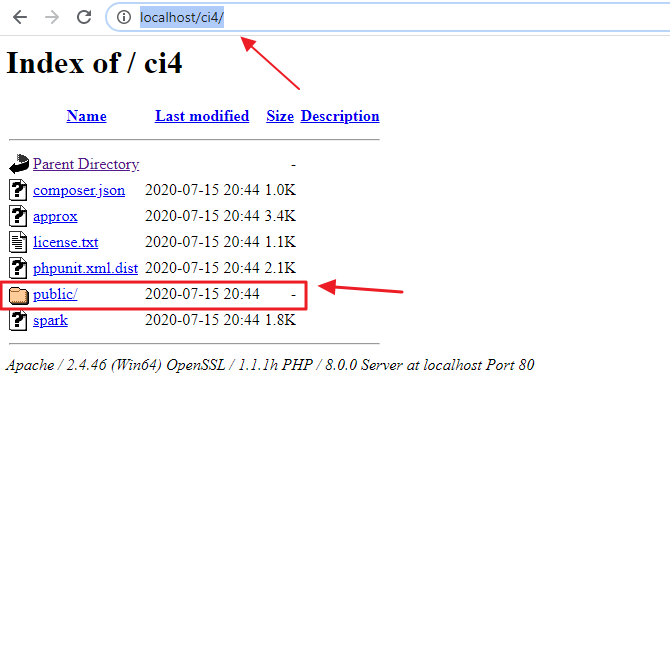
Dan jika codeigniter Anda berhasil hasilnya akan tampak seperti gambar dibawah ini. 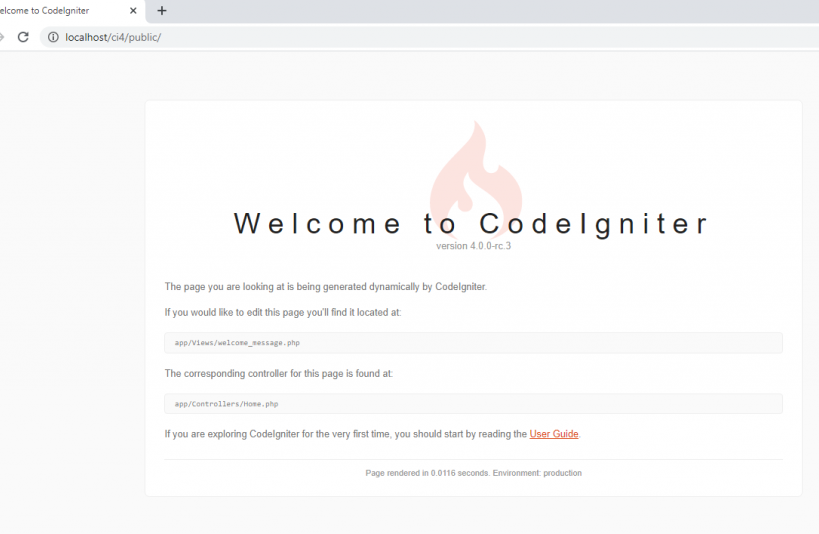
- Lalu pilihan kedua adalah silahkan Anda buka terminal dan ketikkan:
php spark serve
Seperti pada gambar dibawah ini. Jangan lupa sebelumnya Anda harus berada di folder codeigniter.
Kemudian, silahkan buka browser dan ketikkanlocalhost:8080
Dan jika berhasil, tampilannya akan seperti gambar dibawah ini.

- Pilihan pertama, silahkan Anda buka browser di PC atau laptop Anda. Lalu ketikkan
4. Selesai.
3. Mengatasi Error Saat Instalasi Composer
Saat mengunduh Codeigniter 4 langsung pada situs resminya atau melalui composer, dan menjalankannya dengan php spark serve terkadang muncul error ext-intl seperti gambar dibawah ini.
Lalu, bagaimana cara mengatasinya?
1. Cara mengatasi error ext-intl di Windows:
1. Pertama, silahkan Anda buka XAMPP-Control. Lalu, silahkan klik Config pada bagian Apache. Seperti pada gambar dibawah ini.
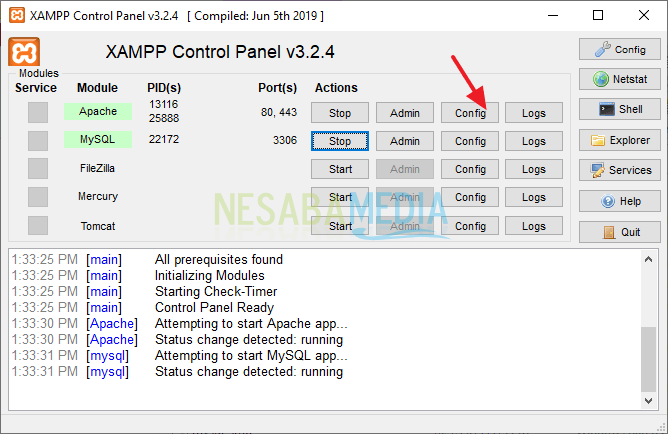
2. Kemudian, silahkan klik PHP (php.ini). Seperti pada gambar dibawah ini.
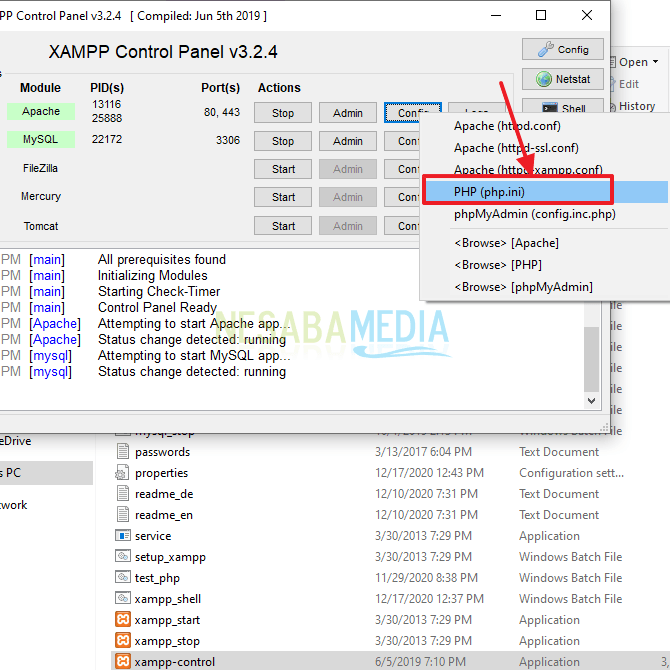
3. Kemudian, silahkan Uncomment pada extension extension=intl. Silahkan Anda hapus “titik koma” didepannya. Seperti pada gambar dibawah ini.
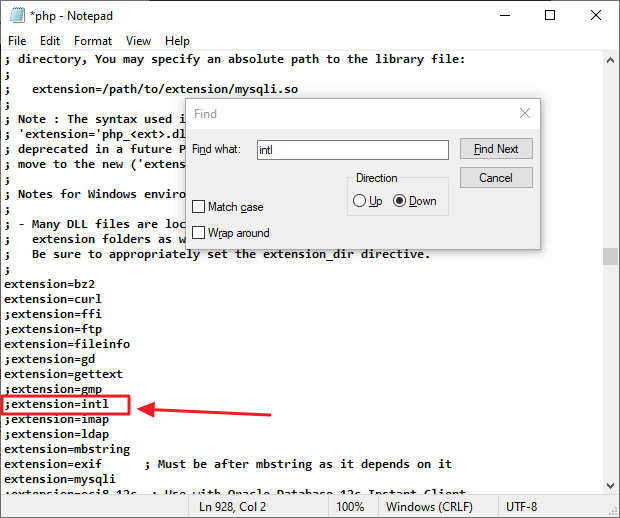
4. Lalu, silahkan restart webserver yang Anda gunakan.
2. Cara mengatasi error ext-intl di Linux:
- Silahkan Anda buka terminal.
- Lalu, silahkan ketik
sudo apt install php-intl - Dan restart kembali web server yang Anda gunakan.
3. Cara mengatasi error ext-intl di Mac:
- Untuk mac, Anda dapat menggunakan
brew - Silahkan ketikkan
brew install php70-intl - Lalu, sesuaikan dengan versi php yang Anda miliki, silahkan cek versi php yang Anda gunakan dengan
php -v - Lalu ketikkan brew install php71-intl untuk php 7.1
- Kemudian, brew install php72-intl untuk php 7.2
- Lalu, brew install php73-intl untuk php 7.3
- Dan, brew install php74-intl untuk php 7.4
Sekian artikel kali ini yang membahas tentang bagaimana cara menginstall Codeigniter di PC ataupun laptop. Semoga artikel ini dapat bermanfaat dan membantu Anda. Terimakasih 🙂
Editor: Muchammad Zakaria
Download berbagai jenis aplikasi terbaru, mulai dari aplikasi windows, android, driver dan sistem operasi secara gratis hanya di Nesabamedia.com:













